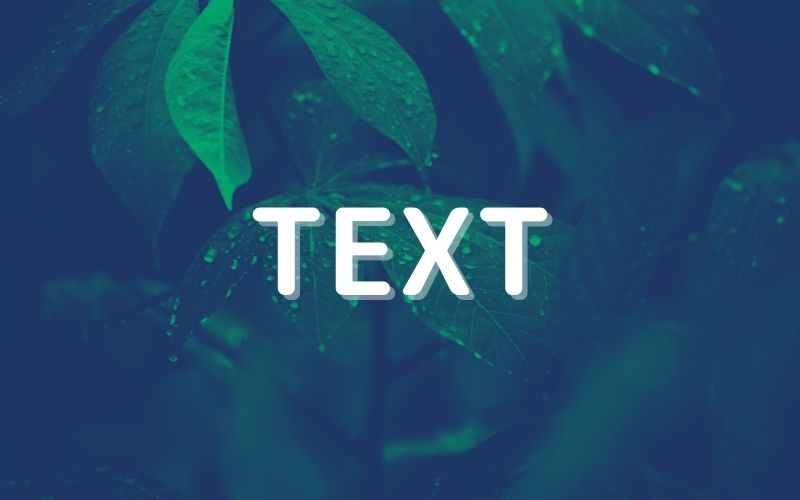Excelでよく使用される「ウィンドウ枠の固定」ですが、もちろんスプレッドシートでも使用できます。今回はスプレッドシートで行と列を固定して、スクロールしても表示され続けるシートの作り方を解説します。
行と列を固定する
- 固定したい行または列を選択
- メニュー「表示」、「固定」、「選択した行(列)を固定」を選択
上記の2ステップだけ覚えておけば大丈夫です。実は、スプレッドシートには最初から「1行」「2行」を固定する選択肢は用意されており、シートの行列を選択しなくても2行、2列までは固定にすることができます。
が、面倒なのでシンプルに
「固定したいときは行か列を選択、メニューから固定!」
と、覚えておけば困ることはありません。
行列固定を行うメリット
行列を固定する利点は以下。
表を見やすくする!
です。
表の1行目には項目(カテゴリ名)などを記入することが多く、表が大きくなるにつれて下にスクロールしたときに、何の列だったかわかりづらくなることを防ぐためです。
固定することによりスクロールで下に行ったりしても、固定した行列は常に表示させることができます。
行列固定を解除する方法
今度は固定されている行と列を解除する方法を解説します。
メニューから解除
固定解除するには適当なセルを選択し、上部メニューから「表示」>>「固定」>>「行なし」(または「列なし」)をクリックします。
表から解除
表の固定しているセルの縦か横に薄いグレーの太い枠線があると思います。こちらの枠線をマウスでドラッグして動かすと自由に固定範囲を変更できます。
こちらの範囲を最上部、もしくは最左部に動かしてあげると固定が解除されます。
まとめ
常に1行目が表示されているとわかりやすい。
行列固定を行う理由は上記の理由に尽きます。他人に見てもらう上で分かりやすさは必須ポイントとなります。仕事のできる人は細かい気配りができる人ではないでしょうか。少しづつ覚えていきましょう。